前回の記事で、kobo touchは内蔵メモリが2GBしかなく、うちユーザー領域は1GBということを書きましたが。実は結構簡単にこの内臓メモリを交換できるという話です。
もっとも、私が買おうと思った理由の一つがこの中のメモリを交換できると知ったからだったりするわけで。そんな事知ったら買いたくなりますよねww
そんなわけでメモリ換装です。
Kobo Touch を開ける
Kobo touchのメモリがなぜ簡単に変更できるか、というと中のメモリが単なるMicroSDらしく。手元に転がってるサンディスクの32GBがようやく陽の目を見る時が来ました。
Kobo Touchはネジ等が使われておらず一見、開けづらいですが実は簡単に開けられます。本体の外枠の部分を持って、軽くねじってやると電源のあたりのプラスチックが浮きます。あとは、そこから広げるようにしてやるとパコッと開くので、順にどんどん爪を外していけばOKです。
開けたところ
Kobo TouchのCPUはMCIMX507CVM8Bでした。なんか別のCPUが入ってる人もいるみたいです。ジャンク品寄せ集めハードですねぇ。
MicroSDを取り出す
次に中にあるMicroSDを取り出します。
一見外れなさそうですが、金属部分を奥にスライドさせるように押してやればずれます。
開けた所
ここから取り出したSDカードの中身を、交換する32GBのカードに移す作業になります。
当初Linuxで作業すればいいかなと思ってましたが、どうやらWindowsのツールだけで可能らしいのでそれでやることに。
流れとしては、
- SDカードのバックアップを「DD for Windows」で行う。
- バックアップしたイメージを新しいSDカードに焼く。これも「DD for Windows」。
- パーテーションの拡張を「MiniTool Partition Wizard Home Edition」で行う。
という感じ。
必要なツール
◆DD for Windows(サイト消滅しているため、ここからダウンロードください)
◆MiniTool Partition Wizard Download Center
書き換え手順
- DD for Windowsを起動
- 「ディスク選択」を選んで読み込み対象のSDカードを選択
- 「ファイル選択」を選んで保存先のファイル名を決める。※koboにしました。
- 「読込」ボタンをクリック。
- kobo.ddiができます。
- DD for Windows を一旦終了して、SDカードを新しいものと交換。※元のSDは大切に保管。
- 「ディスク選択」で書き込み対象のSDカードを選択。いろいろアラートが出るが全部はいでOK。
- 完了したらMiniTool Partition Wizard Home Editionを実行。
- SDカードの「KOBOeReader」で右クリック「Move/Resize」を選択。
- 設定画面に表示されてるブロックの右のほうを選ぶとスライドするバーを伸ばせるので一番右まで伸ばす。
→【参考】http://gigazine.net/news/20090815_partitionwizard/ - メインのツールバーの一番左にある「Apply」をクリックすると反映される。「Total」が100%になるまで待つ。
- SDカードをPCから取り出してkobo Touchにセット。起動を確認する。
- USB接続して、サイズが増えているか確認する。
無事に完了しました。内部SDのデータは若干読み込みスピードが早い気がします。



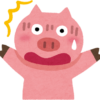











楽天 kobo touch 買った
あまりにも酷い有様なので逆に気になったのと自炊した jp…